VMware vSphere ESXi 7.0安装配置
Posted it-log
tags:
篇首语:本文由小常识网(cha138.com)小编为大家整理,主要介绍了VMware vSphere ESXi 7.0安装配置相关的知识,希望对你有一定的参考价值。
VMware vSphere ESXi 7.0安装配置
环境说明:
1、物理服务器:联想System X 3650M5服务器 (x64 CPU 必须能够支持硬件虚拟化(Intel VT-x 或 AMD RVI))
(没有服务器的小伙伴也可以使用虚拟机安装测试,最低配置:2个CPU内核、8G内存、32G永久存储、一个或多个千兆或更快以太网控制器)
2、使用u盘制作虚拟光驱,把ESXi 7.0的iso文件放入虚拟光驱
3、初步了解vSphere产品:
(1)vSphere 的两个核心组件是 ESXi 和 vCenter Server。ESXi 是用于创建和运行虚拟机及虚拟设备的虚拟化平台。
vCenter Server 是一种服务,充当连接到网络的 ESXi 主机的中心管理员。vCenter Server 可用于将多个主机的资源加入池中并管理这些资源。
(2)vSphere 是一个复杂的产品,具有多个要安装和设置的组件。为确保成功部署 vSphere,需要了解所需的任务序列。安装 vSphere 包含下列任务:
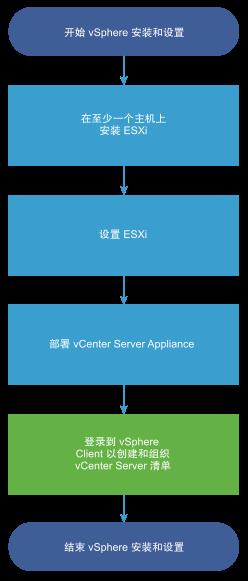
实操步骤:
1、使用U盘制作虚拟光驱
1.1、去官网下载Ventoy多系统启动U盘软件,官网下载链接:Download . Ventoy
https://www.123pan.com/s/rjSKVv-8YtN 提取码: vtoy (123云盘)
https://pan.baidu.com/s/1UzHMzn6SToxHRYw7HR16_w 提取码: vtoy (百度网盘)
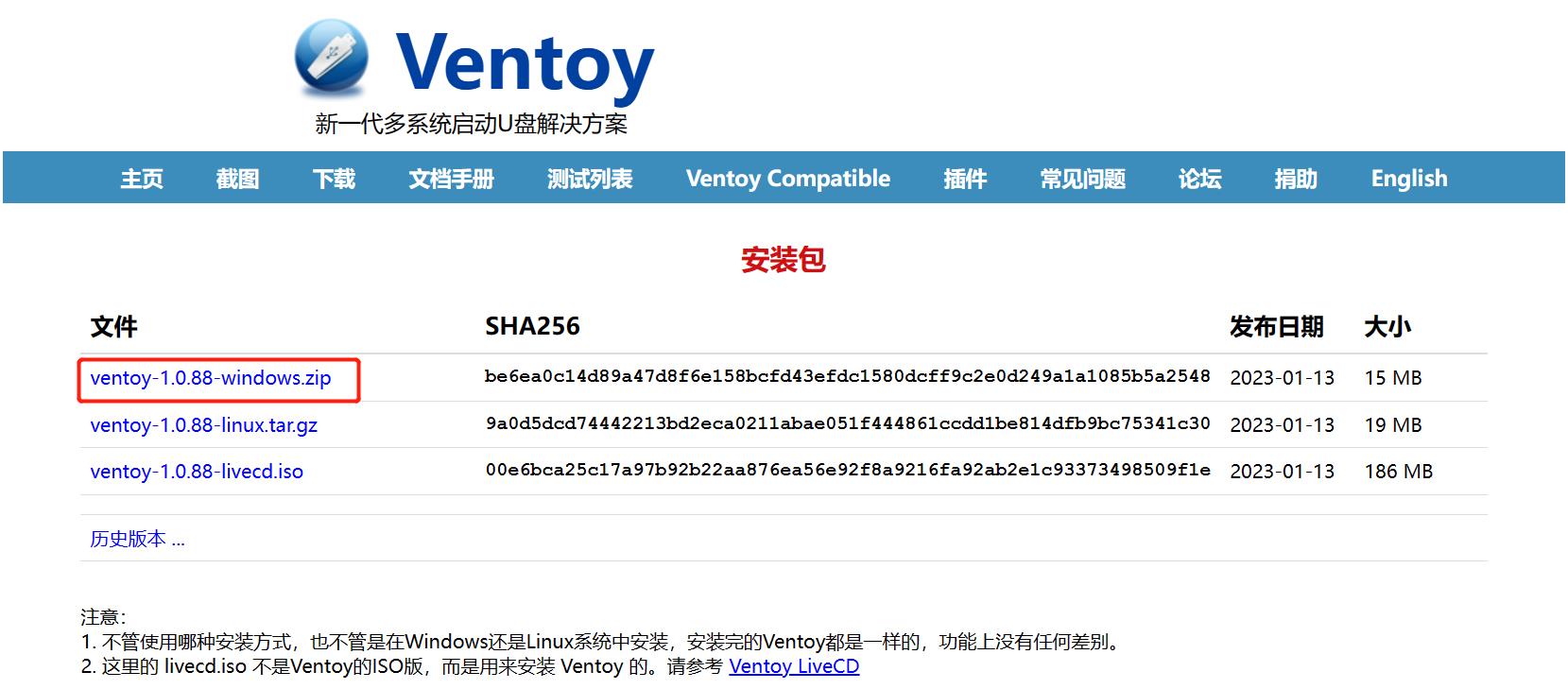
1.2、打开下载好的ventoy软件,如下图,双击Ventoy2Disk.exe,设备处选择你所插入的新硬盘,最后点击安装。
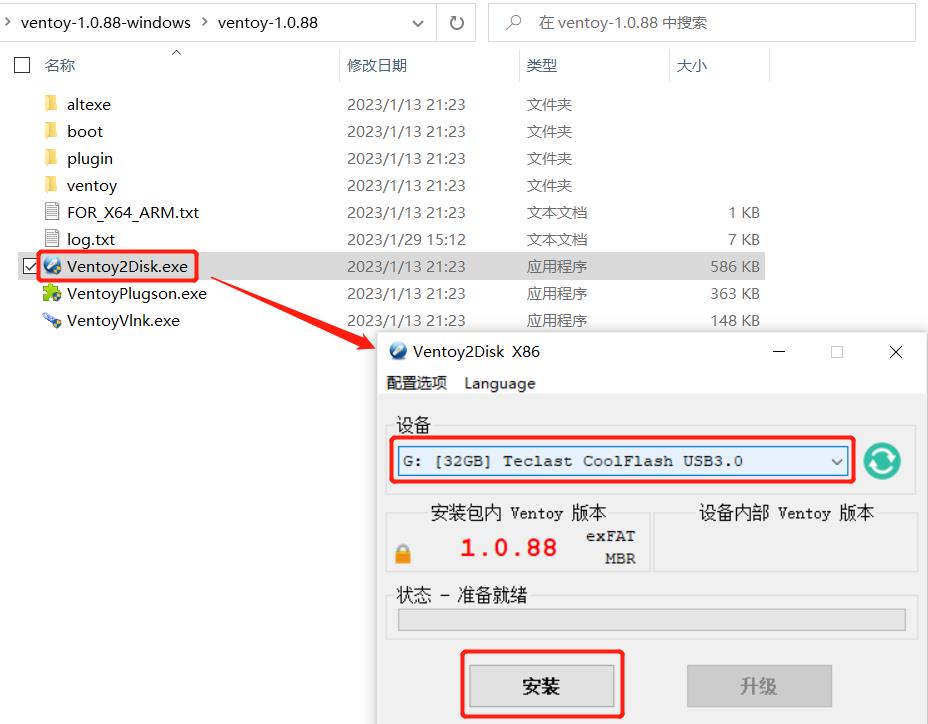
安装这里注意,会格式化,U盘如果有资料记得要拷贝走再安装。
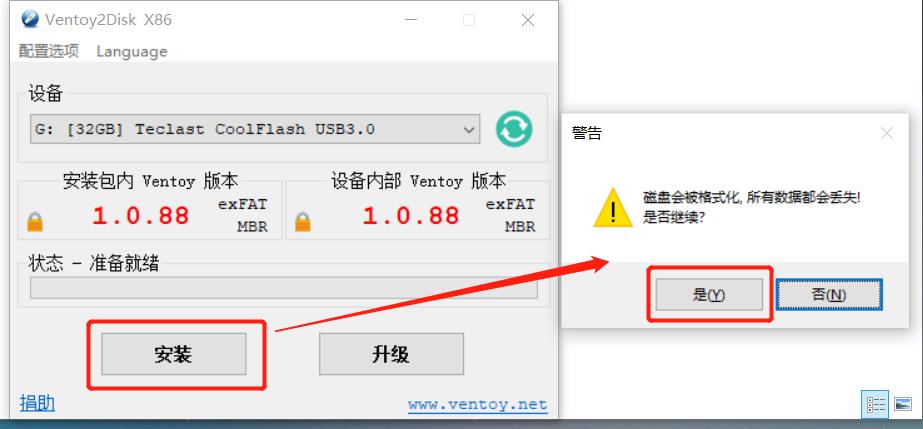
安装成功。
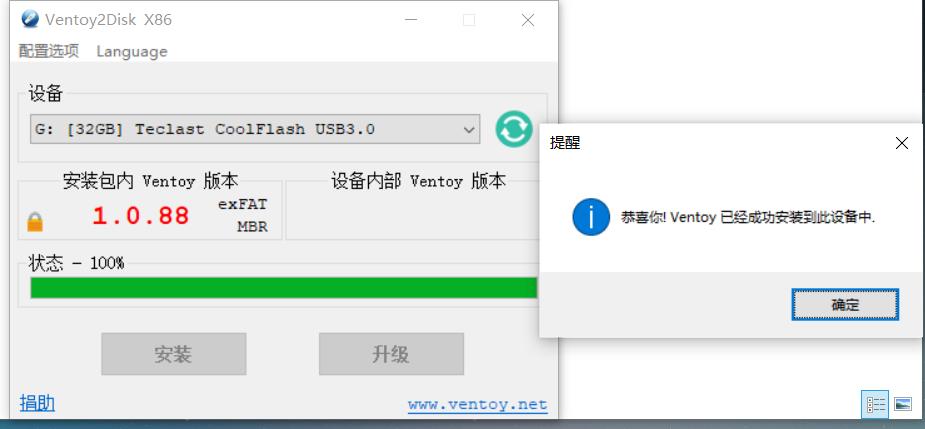
2、下载VMware ESXi镜像文件,并拷贝到制作好的启动U盘。
2.1、去官网下载VMware ESXi镜像,官网地址:VMware 中国 - 交付面向企业的数字化基础 | CN
2.2、登录VMware账号,如果没有就注册一个。(注意:VMware的产品需要购买许可,如果下载不了可以下载试用版,或者百度一下资源。不用作商业用途其实基本功能无差异)
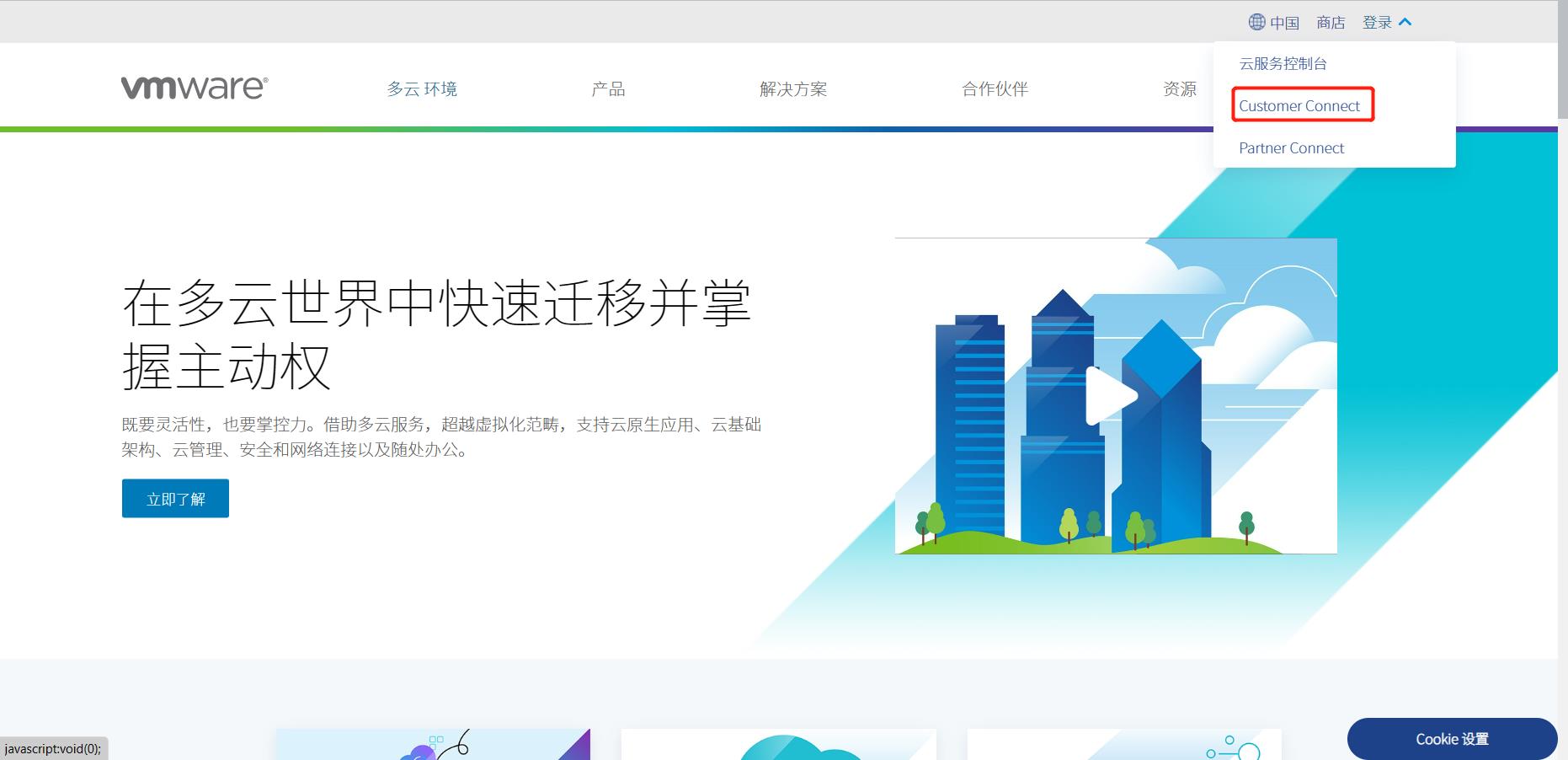
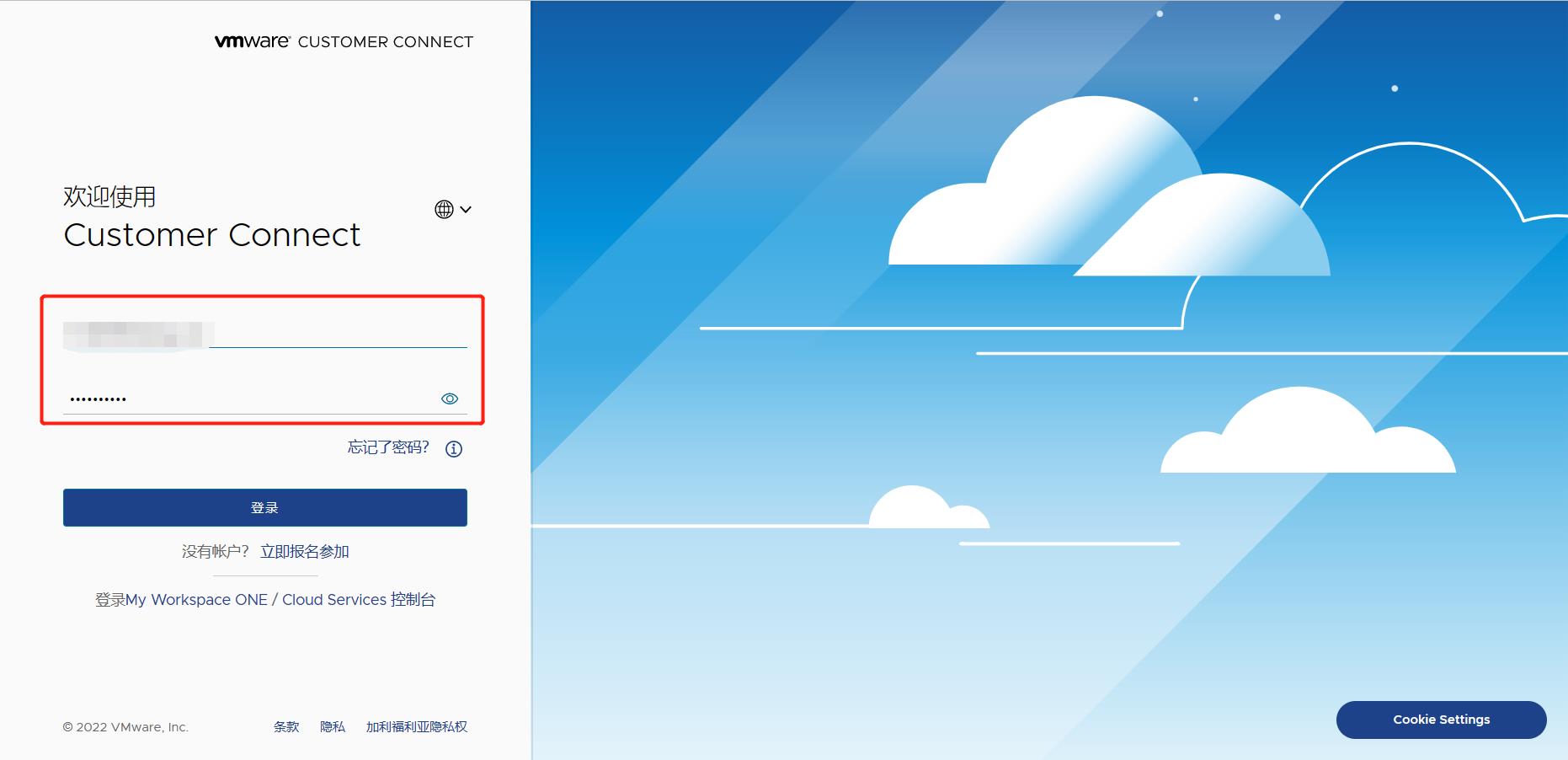
2.3、转至产品VMware vsphere,选择你需要的版本下载。(ESXi和vCenter是组合使用,这里顺带把vCenter也下载了)
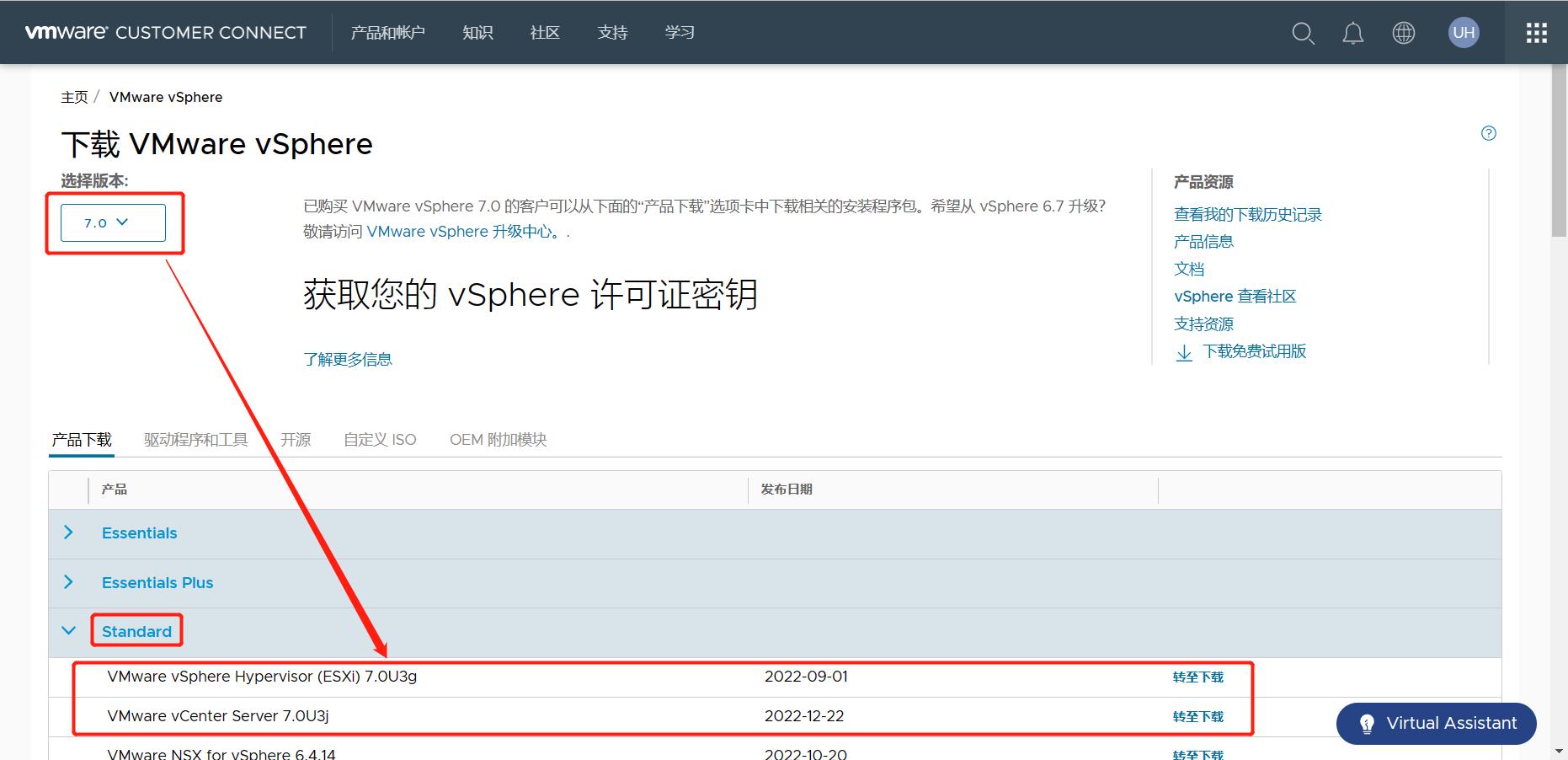
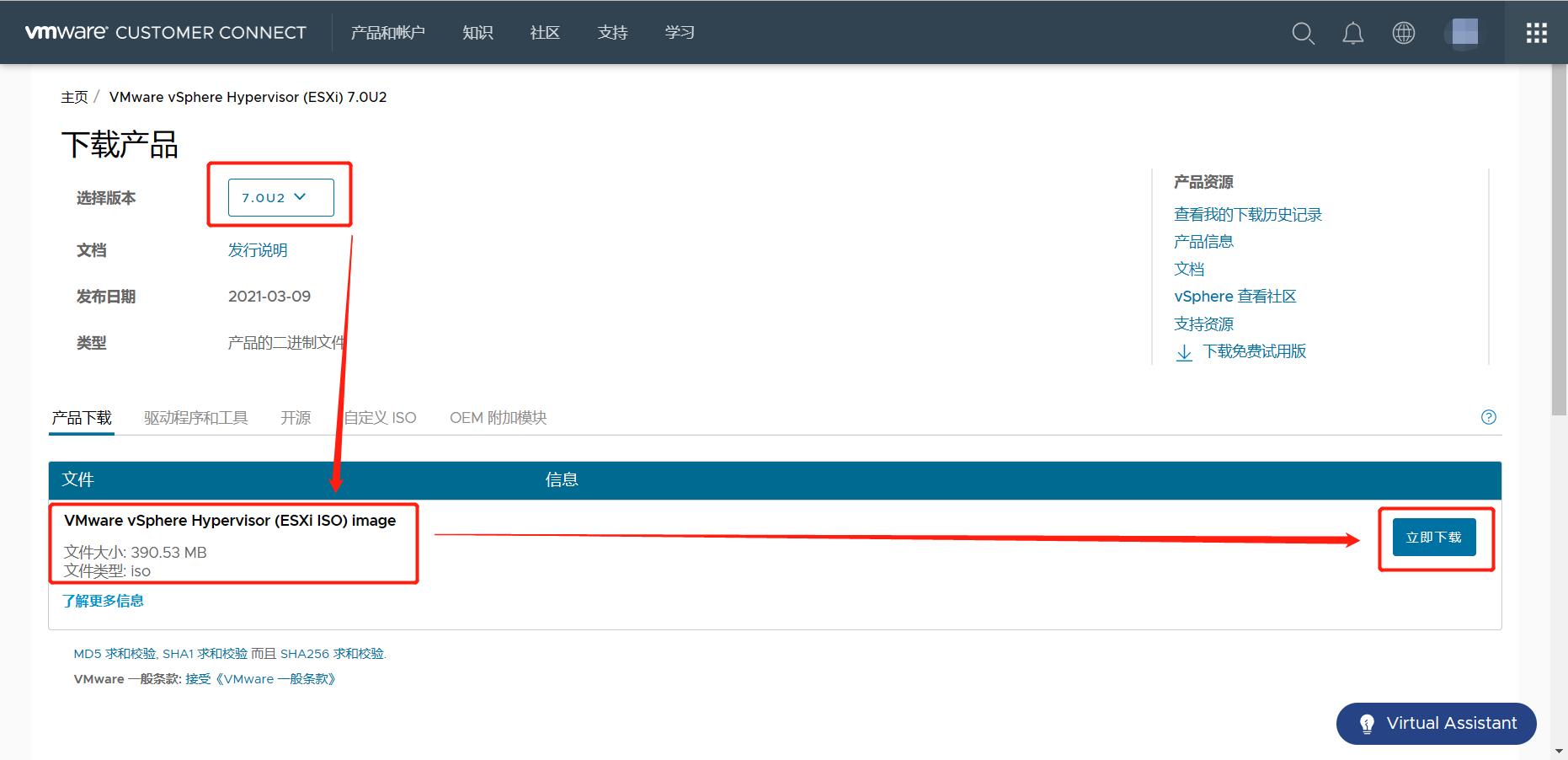
把下载好的ESXi的镜像文件拷贝到启动U盘
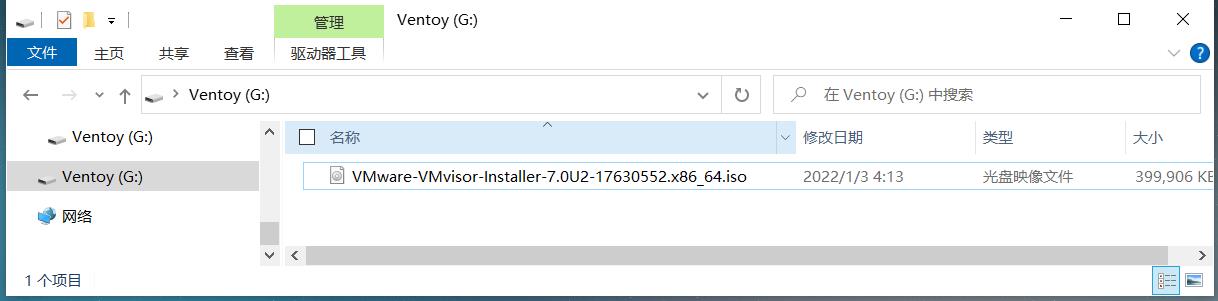
3、ESXi的安装
3.1、将启动U盘插入服务器。
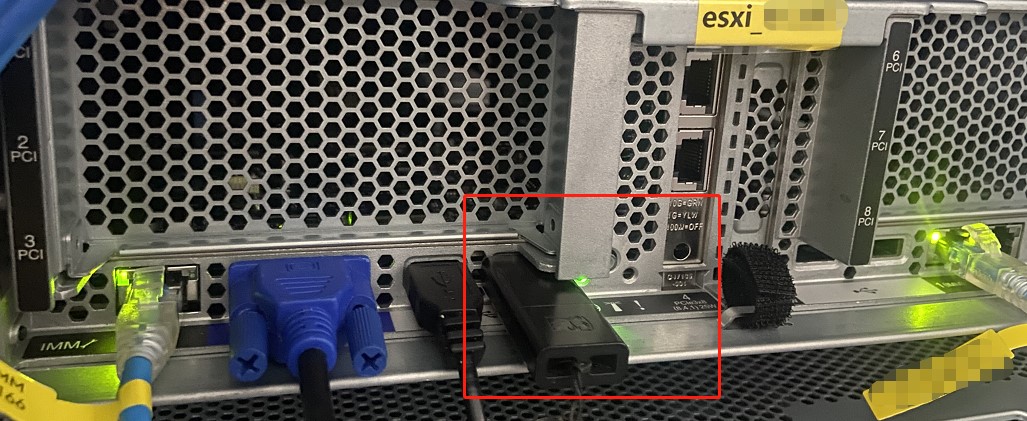
3.2、服务器开机,并按F12(select boot device),选择U盘启动。(其他服务器方式可能有所不同)
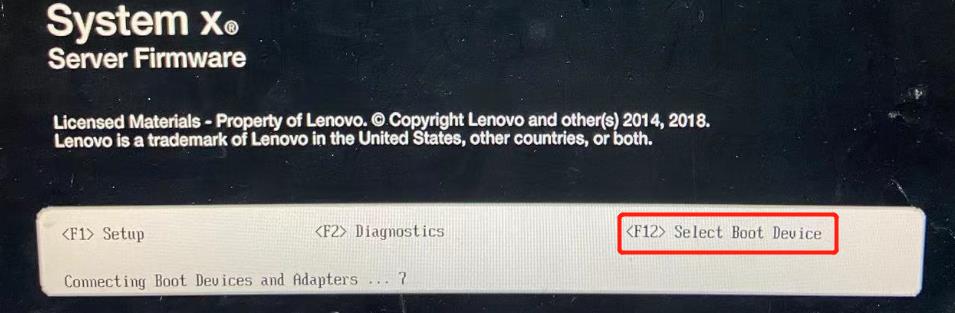
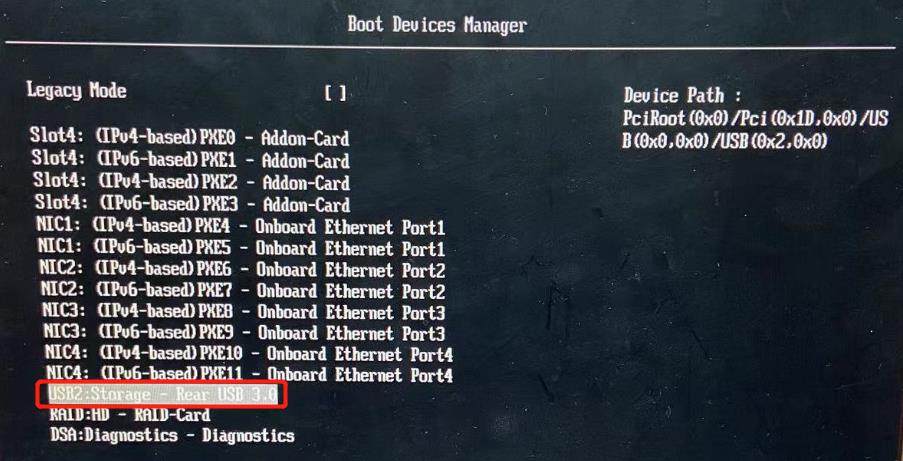
3.3、选择ESXi镜像文件,回车启动。
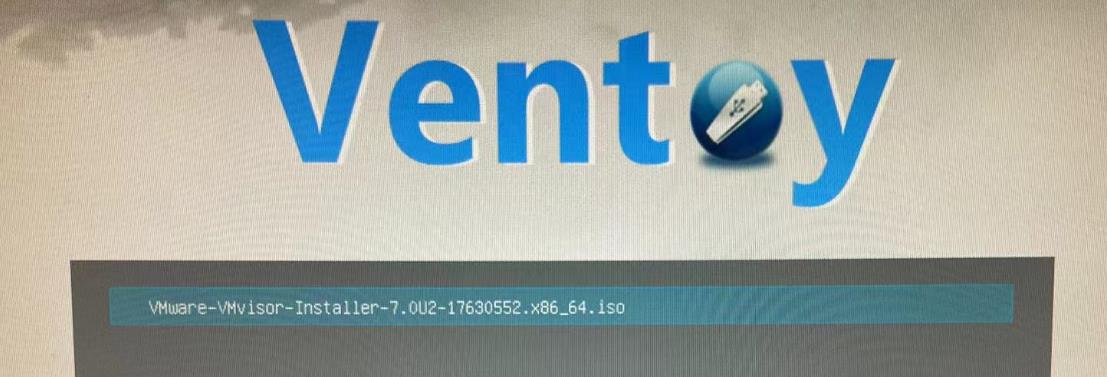
3.4、加载ESXi安装程序(正在加载ESXI安装程序,不需要进行操作,等待加载完成。)
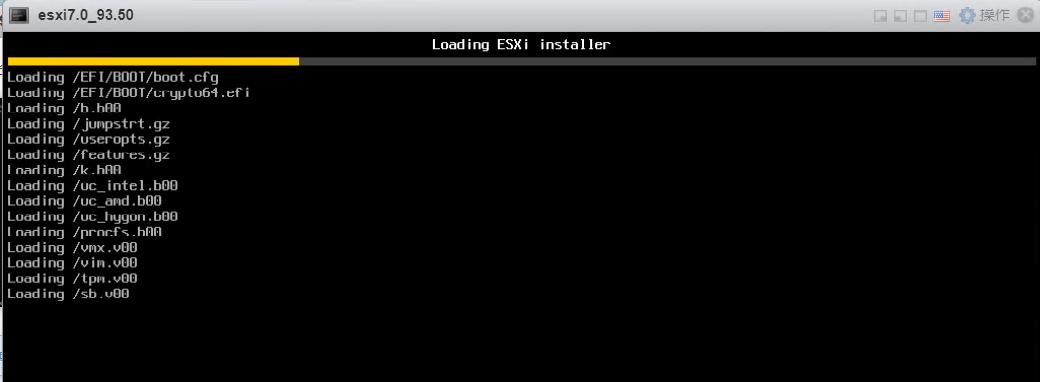
3.5、ESXi安装界面,按回车继续。
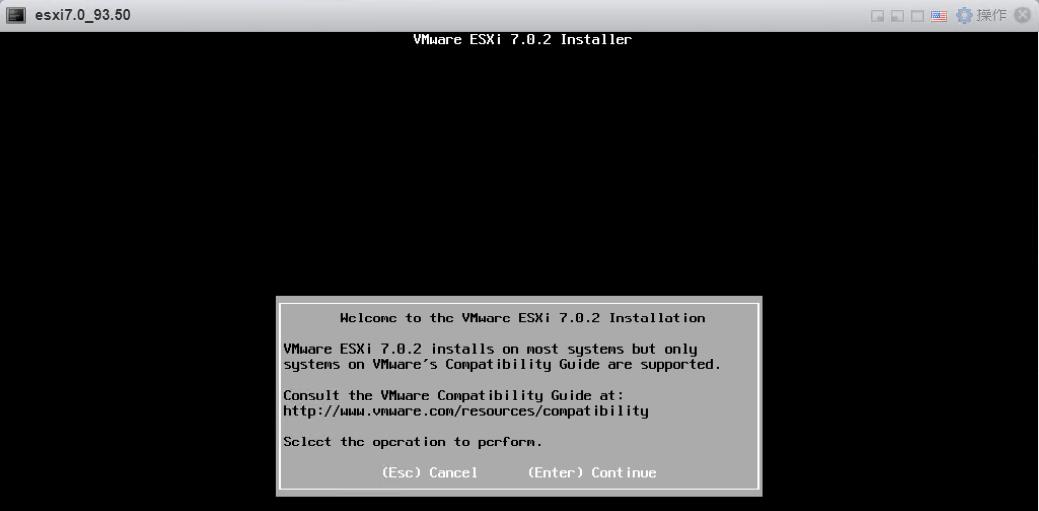
3.6、用户许可协议,按F11"Accept and Continue"。
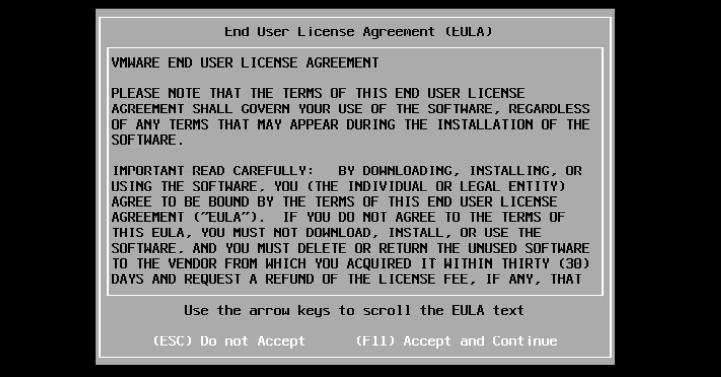
扫描可用设备,不需要操作。

3.7、选择安装位置,选择一个安装ESXi的磁盘,按回车“Continue”
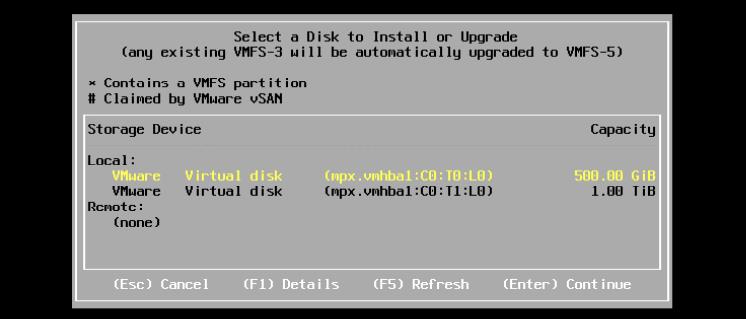
3.8、键盘布局,默认US,按回车“Continue”。
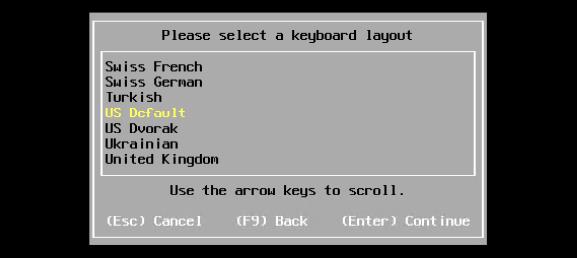
3.9、设置root密码,输入root密码,按回车“Continue”。后面在浏览器输入登录ESXI也是用这个root账号密码。
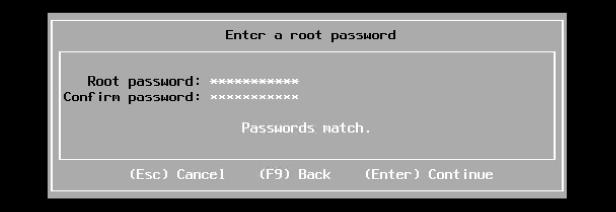

3.10、扫描系统,不需要操作。

3.11、确认安装,按F11“Install”,然后等待安装完成。
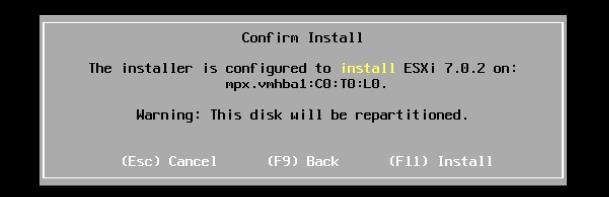

3.12、安装完成,按回车“Reboot”重启。
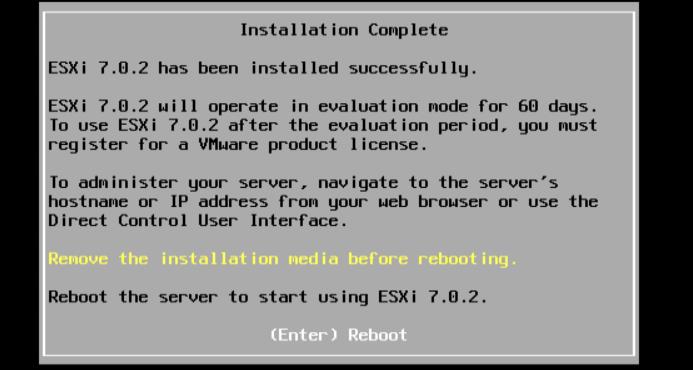
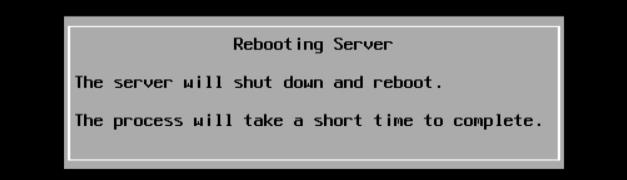
重启后,加载并打开ESXi。

4、配置ESXi
4.1、按F2,并输入root密码,进入“自定义系统"进行各项配置。


4.2、网络配置,configure management network(网络配置管理)
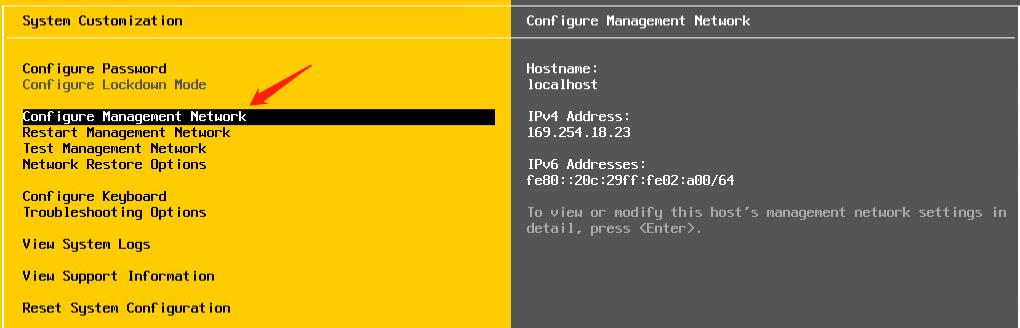
网络适配器,按空格键[x]可以勾选网卡。如果有多网卡可以自定义网卡跑业务还是跑管理,也可以业务、管理一起跑(不建议),这里选择0、1适配器用做配置管理网络,
2、3适配器用做业务网络(主备模式),业务网络的上层交换机需要配置为trunk模式,方便ESXi主机的虚拟机可以自定义网络。

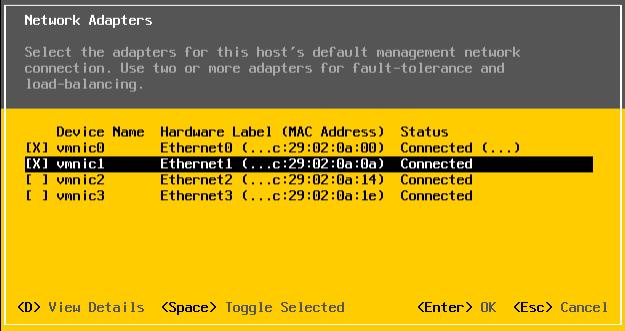
配置VLAN标签(如果您不确定如何配置,请取消设置此选项)
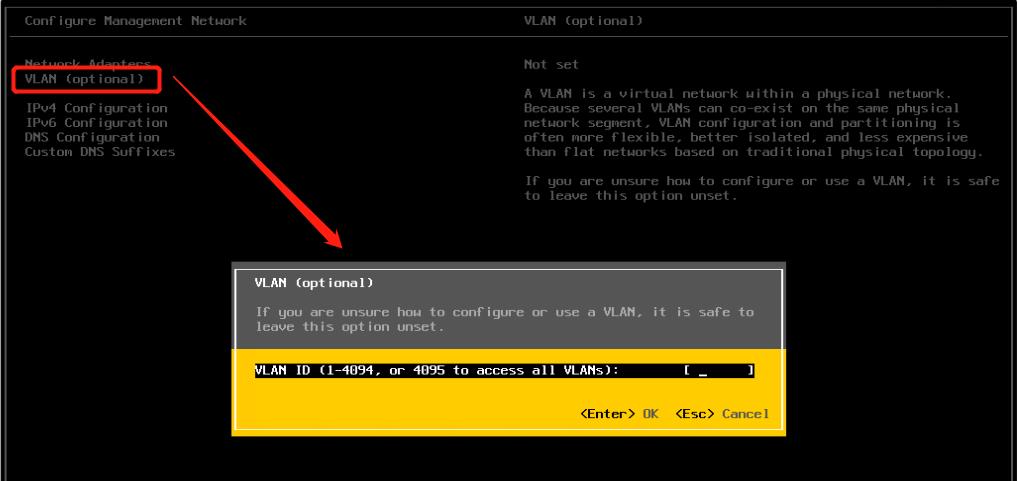
IPv4 Configuration(ipv4配置),按空格键(o)可进行dhcp或static选择。(这里配置的是ESXi主机的管理网络)
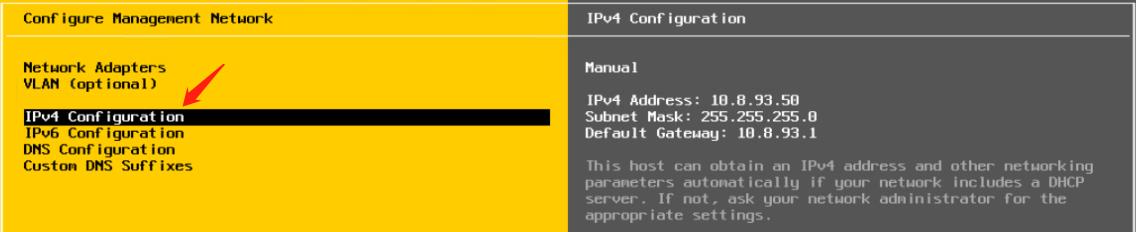
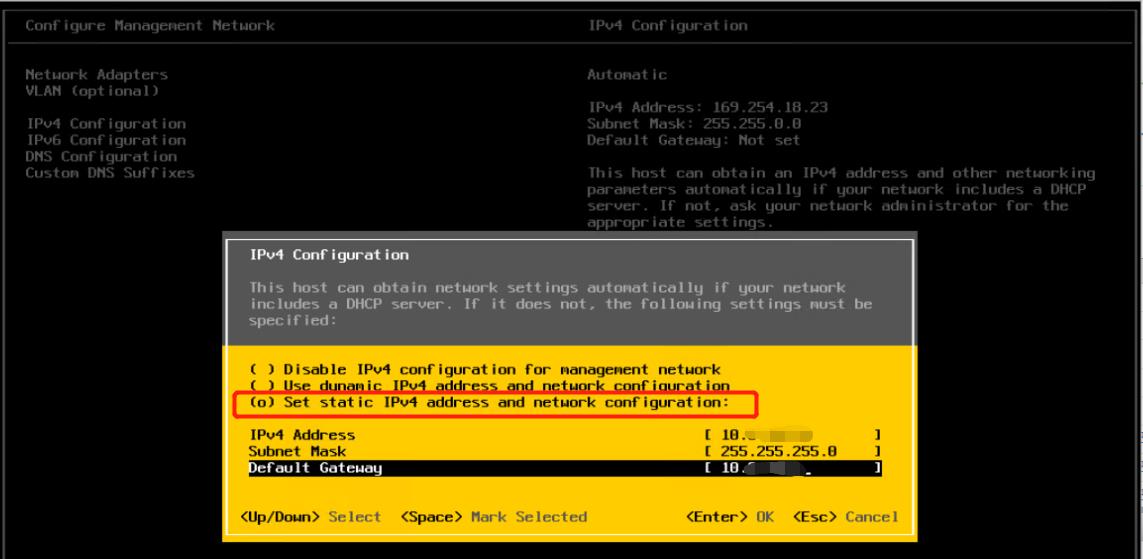
IPv6 Configuration(ipv6配置),一般默认关闭就行。
DNS配置,有就配,没有就不配。这里就修改一下hostname其他的不修改。
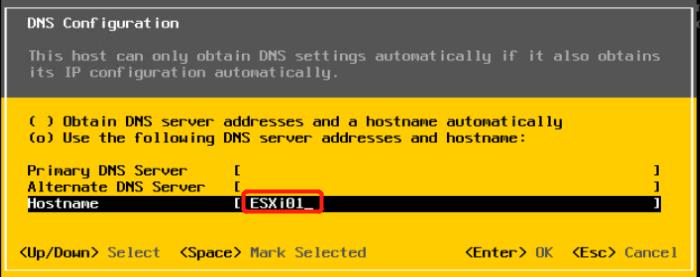
做好配置后,按Esc退出,做了更改的会询问你是否保存,按Y<Yes>确认保存更改。
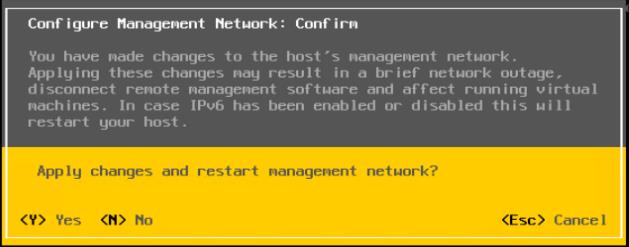
4.3、重启管理网络(网络出现问题时可以尝试重启)
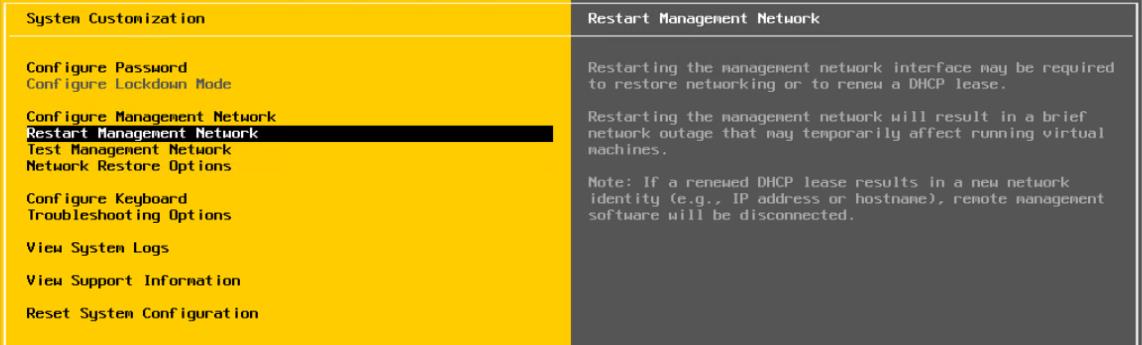
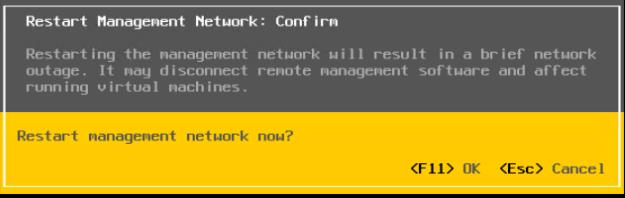
4.4、测试管理网络
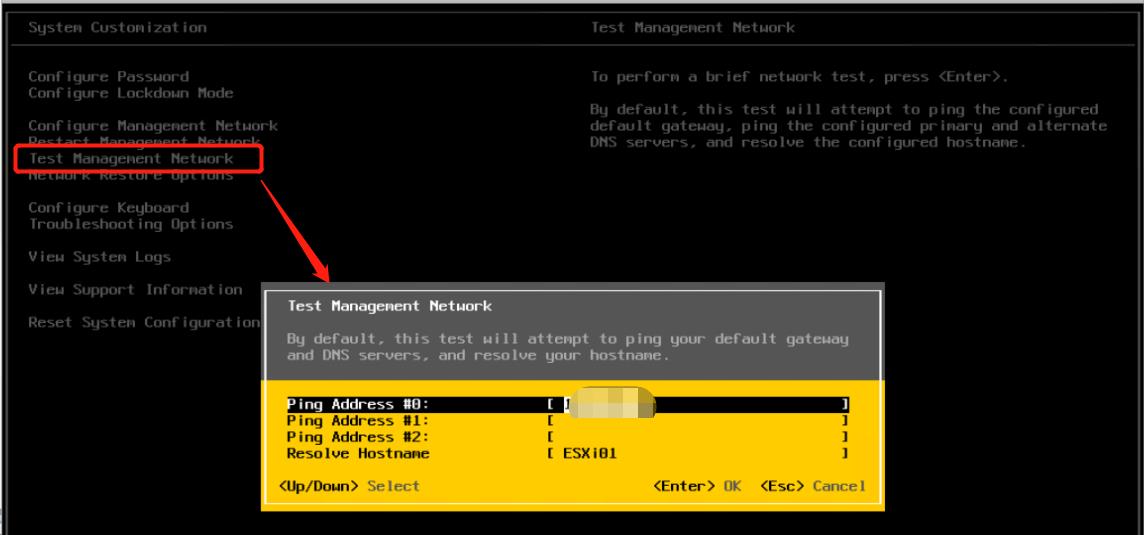
密码配置(Configure Password)、网络恢复选项(Network Restore Options)、配置键盘布局(Conf igure Keyboard)、故障排除选项(Troubleshoot ing 0ptions)、
查看系统日志(View Systen Logs)、显示支持信息(View Support Information)、重置系统信息(Reset Systen Conf iguration),这些用得比较少,就不在这里展开了,如果想了解更多可以去VMware知识库:VMware Docs Home里查阅。
5、ESXi主机的web端登录
5.1、打开浏览器输入前面配置好的ESXI主机的ip地址,再输入前面配置好的root及其密码。
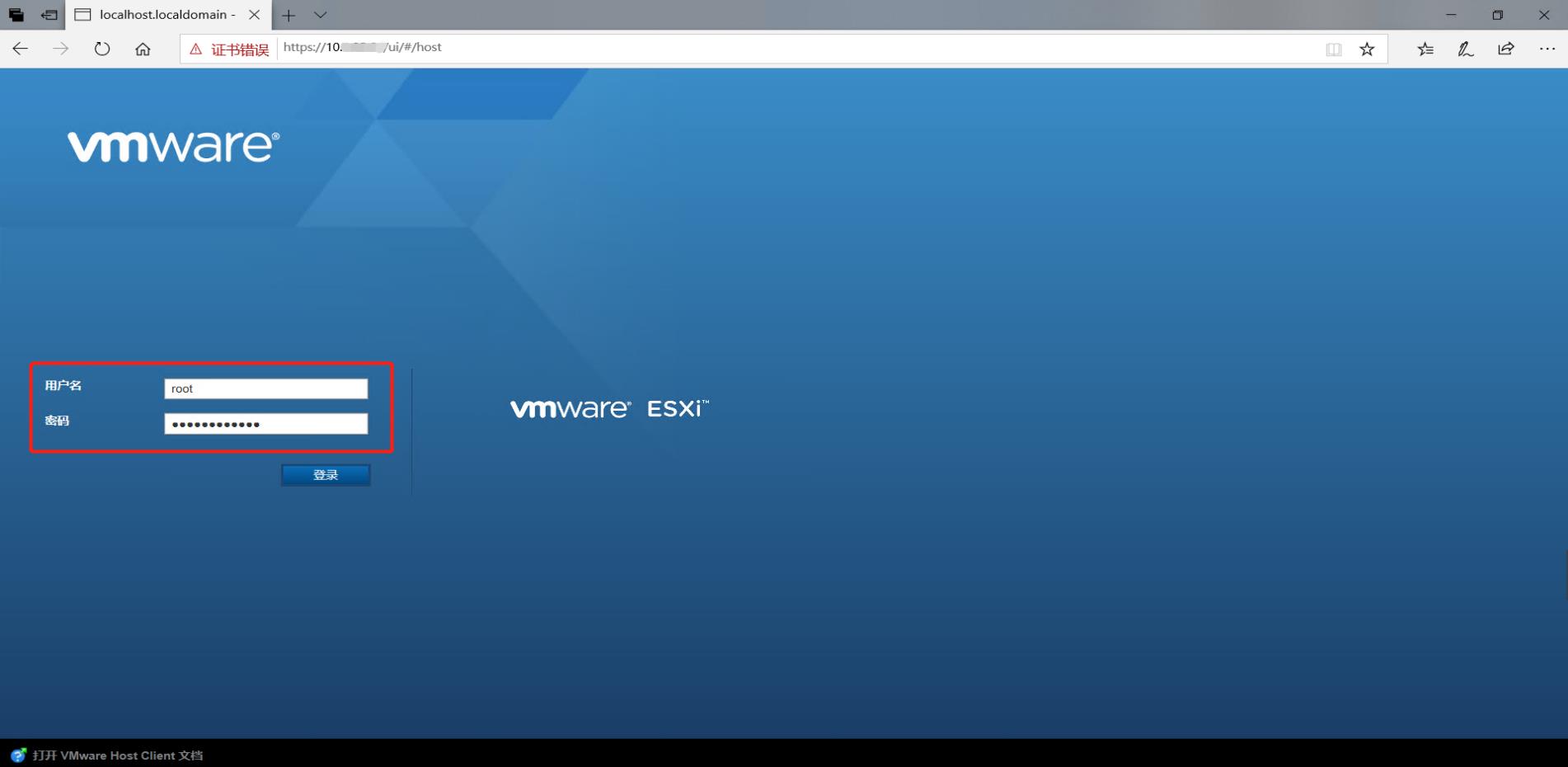
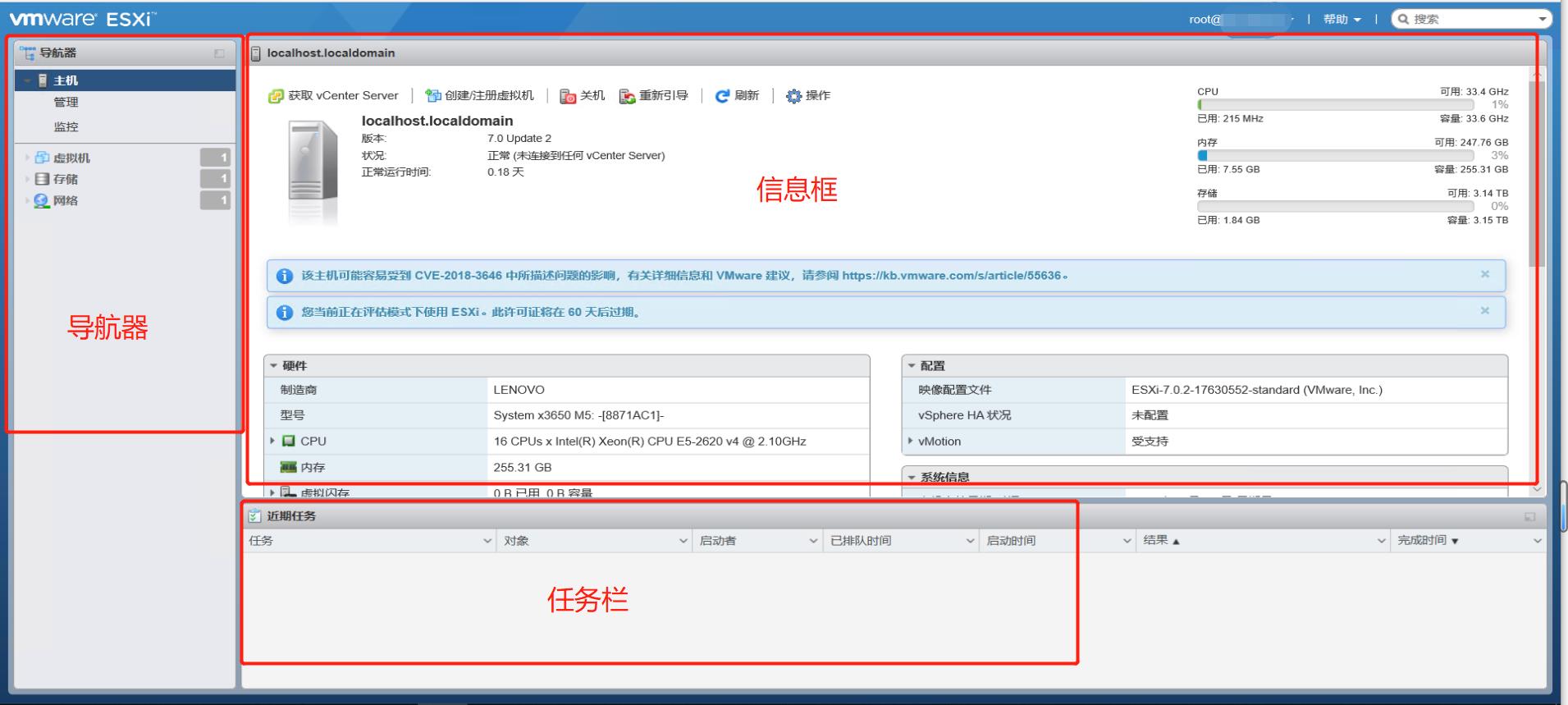
至此,VMware vSphere ESXi就安装完成了,下一步就是安装vCenter。
以上是关于VMware vSphere ESXi 7.0安装配置的主要内容,如果未能解决你的问题,请参考以下文章
VMware Workstation中部署VMware vSphere 7.0
VMware Workstation中部署VMware vSphere 7.0
VMware Workstation中部署VMware vSphere 7.0